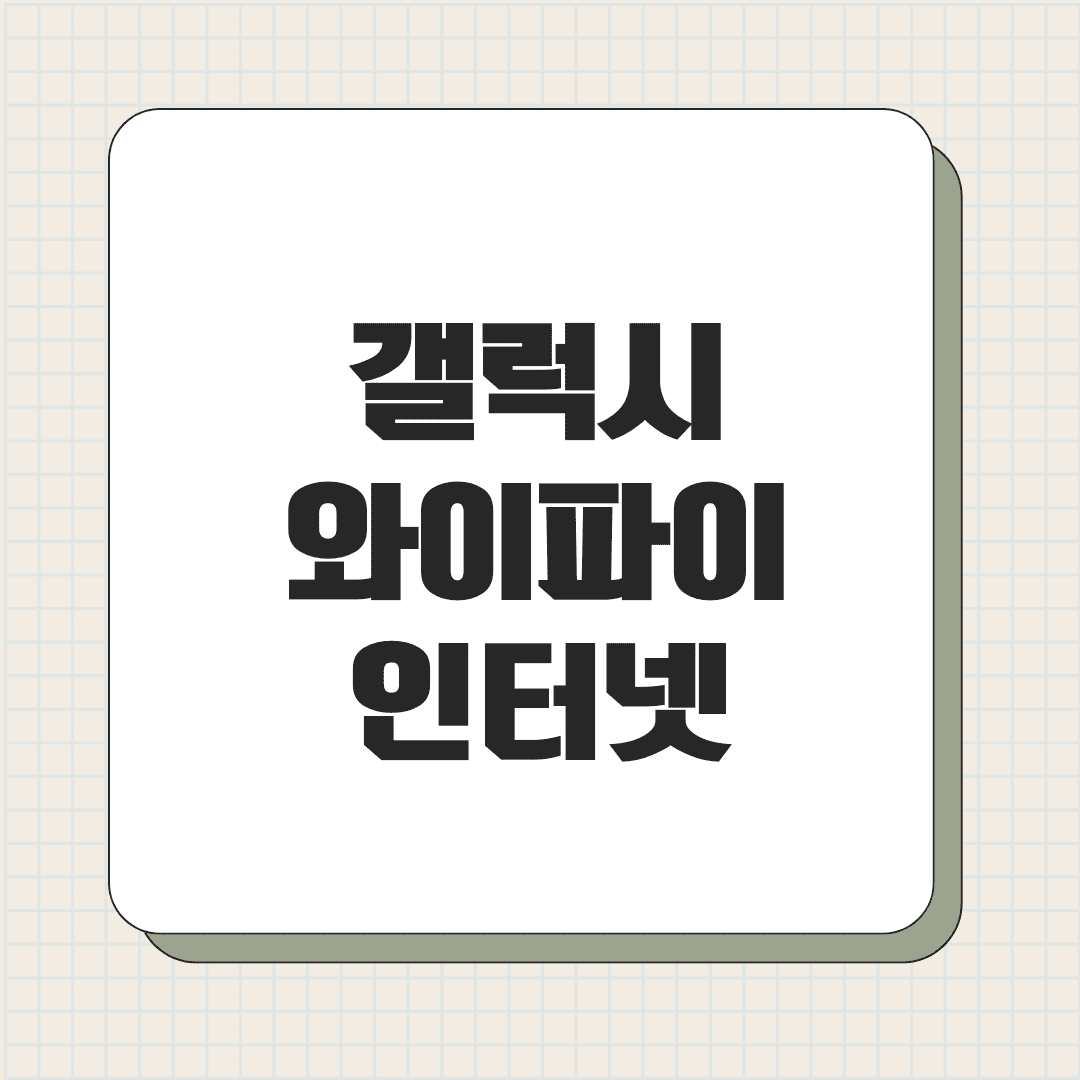갤럭시 와이파이 인터넷을 사용할 수 없어 답답하시나요? 와이파이 재연결, 디바이스 및 루터 재시작, 네트워크 초기화 등 갤럭시 와이파이 인터넷을 사용할 수 없음 해결 방법 9가지를 쉽고 빠르게 안내합니다. 지금 문제를 완벽히 해결해보세요!
Contents
- 1 갤럭시 와이파이 연결 문제 해결 가이드
- 2 갤럭시 와이파이 끊김? 이렇게 해결하세요!
- 3 갤럭시 와이파이 인터넷을 사용할 수 없음 해결 방법 총정리
- 3.1 갤럭시 와이파이 인터넷을 사용할 수 없음 상황, 먼저 와이파이 재시도
- 3.2 갤럭시 와이파이 인터넷을 사용할 수 없음 문제를 비밀번호 확인으로 해결
- 3.3 갤럭시 와이파이 인터넷을 사용할 수 없음이 계속될 때 기기 재시작이 답이다
- 3.4 갤럭시 와이파이 인터넷을 사용할 수 없음, 루터부터 재시작해보세요
- 3.5 갤럭시 와이파이 인터넷을 사용할 수 없음일 때 네트워크 설정 초기화 추천
- 3.6 갤럭시 와이파이 인터넷을 사용할 수 없음 상태라면 소프트웨어 업데이트 확인
- 3.7 갤럭시 와이파이 인터넷을 사용할 수 없음 현상, 신호 세기부터 점검
- 3.8 갤럭시 와이파이 인터넷을 사용할 수 없음일 때 네트워크 제공자에 문의
- 4 🚀 갤럭시 디바이스 와이파이 연결 문제 FAQ
갤럭시 와이파이 연결 문제 해결 가이드
와이파이 연결이 안 될 때, 스스로 점검하고 빠르게 해결할 수 있는 방법을 소개합니다!
📌 기본 점검 사항
- 🔄 와이파이 연결 재시도: 설정 앱에서 와이파이를 껐다가 다시 켜세요.
- 🔗 와이파이 네트워크 재연결: 연결된 네트워크를 ‘잊어버리기’ 한 후 다시 연결해 보세요.
- 🔑 와이파이 비밀번호 확인: 비밀번호를 정확히 입력했는지 재확인하세요.
🚀 추가 해결 방법
- 🔄 디바이스 재시작: 기기를 껐다 켜서 네트워크 설정을 초기화하세요.
- 📡 와이파이 루터 재시작: 루터의 전원을 껐다 켜거나 리셋하세요.
- 🛠 네트워크 설정 초기화: ‘설정 > 일반 관리 > 리셋 > 네트워크 설정 초기화’를 진행합니다.
- 🔄 소프트웨어 업데이트: 최신 업데이트를 설치하여 문제를 해결할 수 있어요.
📶 신호 및 외부 요인 점검
- 📍 와이파이 신호 강도 확인: 루터에 가깝게 이동하고 장애물을 피하세요.
- ☎️ 네트워크 제공자 문의: 통신사(KT, SKT, LG U+)에 문제가 없는지 확인하세요.
🛠 여전히 문제가 있다면?
이 모든 방법을 시도해도 문제가 해결되지 않는다면, 서비스 센터에서 전문적인 점검을 받아보세요.
✏️ Tip: 평소에도 소프트웨어 업데이트와 백업을 자주 해두면, 문제 발생 시 훨씬 빠르게 대응할 수 있습니다! ✅
추가로, 필요하다면 ‘자가진단 가능 체크리스트’ 스타일로도 구성해드릴 수 있습니다! 원하시나요? 🌟
갤럭시 와이파이 끊김? 이렇게 해결하세요!
📌 갤럭시 와이파이 문제 해결 핵심 포인트
- 🔄 와이파이 재연결: 네트워크를 삭제 후 다시 연결
- 🔧 디바이스 및 루터 재시작: 간단하지만 효과적인 방법
- 👨🔧 네트워크 설정 초기화: 문제 지속 시 추천
- ✨ 소프트웨어 업데이트: 최신 업데이트로 오류 수정 가능
- 🧩 신호 강도 및 외부 문의: 전파 간섭 확인 및 통신사 문의
와이파이 연결 재시도 및 네트워크 재연결
갤럭시 디바이스에서 와이파이 인터넷을 사용할 수 없는 경우, 먼저 와이파이 기능을 껐다가 다시 켜보시길 권장드립니다.
간단한 재시도로도 많은 문제가 해결될 수 있기 때문입니다. 그래도 문제가 지속된다면, 설정 > 와이파이 메뉴에서 해당 네트워크를 ‘삭제(잊기)’하고 다시 연결을 시도해보세요.
비밀번호를 다시 입력할 때도 정확한지 반드시 확인하셔야 합니다.
또한 다른 와이파이 네트워크에는 정상적으로 연결되는지 테스트해, 문제 범위를 좁힐 수도 있습니다.
디바이스 및 와이파이 루터 재시작으로 초기화
문제가 미해결 상태라면 디바이스 자체를 재시작해주시고, 동시에 와이파이 루터도 전원을 껐다가 켜보는 방법이 있습니다.
특히 루터를 재시작하거나 리셋하면 일시적인 네트워크 오류를 해소하는 데 상당히 효과적입니다.
또한 기기의 설정 > 일반 관리 > 리셋 > 네트워크 설정 초기화를 통해 네트워크 설정을 초기화하는 것도 추천드립니다.
이 기능은 저장된 와이파이, 블루투스, 모바일 데이터 설정을 모두 초기화해 새로운 연결을 돕습니다.
소프트웨어 업데이트 및 추가 점검
갤럭시 디바이스에 최신 소프트웨어가 설치되지 않았다면, 업데이트를 먼저 진행해보세요.
설정 > 소프트웨어 업데이트 > 다운로드 및 설치 메뉴에서 최신 업데이트 여부를 확인할 수 있습니다.
특히 와이파이 관련 버그가 패치된 경우 업데이트만으로 문제를 해결할 수 있습니다.
또한, 루터와의 거리를 최소화하고 전파 간섭이 없는 환경에서 테스트하는 것도 중요합니다.
모든 방법을 시도했음에도 불구하고 문제가 사라지지 않는다면, 통신사(KT, SKT, LG U+ 등)나 삼성 서비스 센터에 문의하여 전문적인 점검을 받아 보시는 것을 추천드립니다.
갤럭시 와이파이 인터넷을 사용할 수 없음 해결 방법 총정리
갤럭시 와이파이 인터넷을 사용할 수 없음 상황, 먼저 와이파이 재시도
갤럭시 디바이스에서 와이파이 연결이 제대로 안 된다면 가장 빠르게 시도할 수 있는 방법은 ‘와이파이를 껐다가 다시 켜는 것’입니다. 설정 앱에서 와이파이를 끄고 잠시 기다린 뒤 다시 켜세요. 대부분 이 간단한 조작만으로 문제가 깔끔하게 해결됩니다. 저도 지하철이나 카페 와이파이 연결이 불안정할 때 이 방법을 쓰는데, 신기하게도 효과를 볼 때가 많았습니다.
갤럭시 와이파이 인터넷을 사용할 수 없음 문제를 비밀번호 확인으로 해결
의외로 간단한 실수가 문제를 부를 때도 있습니다. 바로 와이파이 비밀번호 오류입니다. 처음에는 ‘당연히 제대로 입력했겠지’ 생각하지만, 대소문자나 특수문자 하나만 틀려도 접속이 실패합니다. 비밀번호를 다시 한 글자 한 글자 꼼꼼히 입력하는 것만으로도 깜짝 놀랄 정도로 빨리 인터넷이 연결될 수 있습니다.
갤럭시 와이파이 인터넷을 사용할 수 없음이 계속될 때 기기 재시작이 답이다
디지털 기기는 고장났을 때 재부팅하면 기적처럼 정상 작동하는 경우가 많습니다. 갤럭시 디바이스도 마찬가지입니다. 기기를 껐다 켜는 것만으로도 내부 네트워크 오류가 초기화됩니다. 특히 소프트웨어 오류가 쌓였을 때 간단한 재시작이 놀라운 효과를 발휘하기도 합니다.
갤럭시 와이파이 인터넷을 사용할 수 없음, 루터부터 재시작해보세요
문제가 스마트폰에만 있는 게 아닐 수도 있습니다. 와이파이 공급원인 루터가 문제를 일으킬 경우도 흔합니다. 집이나 사무실의 루터 전원을 껐다가 10초 정도 지난 후 다시 켜보세요. 전원 플러그를 뽑았다 다시 꽂거나, 리셋 버튼을 사용해 초기화하는 것도 방법입니다. 예전에 저희 집에서도 와이파이 신호가 약할 때 루터만 재시작했더니 거짓말처럼 모든 기기가 연결되던 기억이 있습니다.
갤럭시 와이파이 인터넷을 사용할 수 없음일 때 네트워크 설정 초기화 추천
여러 방법을 써도 답이 안 보인다면, 조금 더 과감한 방법을 택해볼 차례입니다. 바로 네트워크 설정 초기화입니다. 갤럭시 설정 > 일반 관리 > 초기화 > 네트워크 설정 초기화로 들어가세요. 이 과정을 거치면 모든 와이파이, 블루투스, 기타 네트워크 정보가 삭제되고 기기가 깨끗한 상태로 새롭게 네트워크를 잡기 시작합니다.
갤럭시 와이파이 인터넷을 사용할 수 없음 상태라면 소프트웨어 업데이트 확인
업데이트를 미루다가 오히려 스스로 문제를 키우는 경우도 많습니다. 새로운 소프트웨어에는 버그 수정과 시스템 최적화가 필수로 포함됩니다. 갤럭시 설정 > 소프트웨어 업데이트 > 다운로드 및 설치 메뉴를 확인하세요. 최신 버전으로 업데이트만 해도 인터넷 연결이 말끔히 살아날 수 있습니다.
갤럭시 와이파이 인터넷을 사용할 수 없음 현상, 신호 세기부터 점검
강력한 인터넷 연결은 강력한 와이파이 신호에서 시작합니다. 루터에서 너무 멀리 떨어져 있다면 아무리 기기 성능이 좋아도 연결이 불안정할 수 있습니다. 특히 벽이나 전자레인지 같은 장애물이 신호를 방해할 수 있습니다. 룸메이트와의 경험을 떠올려보면, 거실에 두던 루터를 방 안으로 옮기자마자 속도가 눈에 띄게 빨라졌던 기억이 납니다.
갤럭시 와이파이 인터넷을 사용할 수 없음일 때 네트워크 제공자에 문의
마지막 방법은 전문가의 힘을 빌리는 겁니다. KT, SKT, LG U+ 같은 이동통신사에 전화해 네트워크 장애나 서비스 불가 지역 여부를 문의하세요. 통신사 쪽 문제라면, 개인 노력으로는 해결할 수 없기 때문입니다. 이전에 와이파이 문제를 혼자 끙끙대다 통신사에 문의했더니 간단한 망 내 장애였다는 걸 알게 된 적도 있습니다.
—
갤럭시 와이파이 인터넷을 사용할 수 없음 문제는 다양한 원인이 있을 수 있습니다. 하지만 당황하지 말고 하나씩 차분히 점검해보면 대부분 쉽게 해결할 수 있습니다. 그래도 끝까지 해결되지 않는다면, 삼성 서비스센터를 방문해 전문가에게 점검받는 것이 가장 확실합니다.
지금 바로 연결 문제를 해결하고 답답했던 인터넷 생활을 되찾아보세요! 🚀
🚀 갤럭시 디바이스 와이파이 연결 문제 FAQ
가장 먼저 와이파이 연결을 껐다가 다시 켜고, 해당 네트워크를 ‘잊어버린 후’ 재연결하는 방법을 시도해 보세요. 또한, 비밀번호가 올바르게 입력되었는지 확인하고, 기기 및 와이파이 루터를 재시작하여 네트워크 설정을 초기화하는 것도 효과적입니다.
와이파이 신호 강도를 확인하면서 루터와의 거리를 조절하고, 다른 전자 기기와의 간섭을 줄이는 것이 좋습니다. 또한, 기기의 소프트웨어 업데이트를 최신으로 유지하고, 네트워크 설정 초기화 또는 네트워크 제공자에 문의하여 추가적인 도움을 받는 방법도 고려해 보세요.